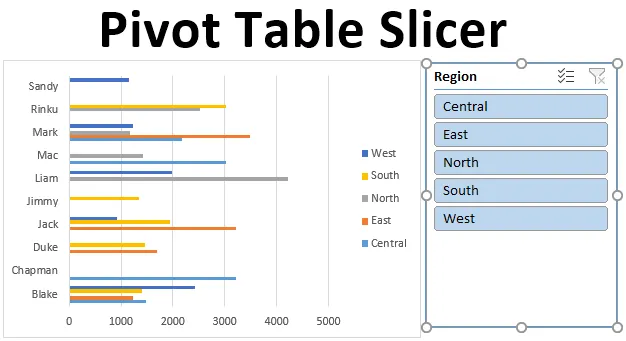
Rezalnik vrtilne mize (kazalo)
- Opredelitev rezalnika vrtilne tabele
- Kako ustvariti rezino v Excelu?
Uvod v rezalnik vrtilne mize
Slicers v Excelu je bil predstavljen v različici 2010 in je na voljo v Excelu 2013 in novejših različicah. Slicer je interaktivno orodje, ki pomaga filtrirati določene potrebne podatke iz vrtilne tabele in grafikonov. Rezalniki so plavajoči predmeti in jih lahko namestite ali premikate kamor koli v excelu. Imate možnost, da spremenite položaj rezal, kar lahko storite s klikom in povlečenjem plošče rezine na drugo mesto znotraj delovnega lista.
Opredelitev rezalnika vrtilne tabele
Slicers v Excelu je interaktivno orodje ali vizualni filtri, ki vam omogočajo, da vidite, kateri elementi so filtrirani v vrtilni tabeli. Rezalnik vrtilne mize se najpogosteje uporablja na nadzornih ploščah in povzetkih poročil. Prednost rezin nad filtrom vrtilne mize, lahko ga povežemo z več vrtilnimi tabelami in vrtilnimi kartami. Od excel 2013 različice naprej je orodje za rezanje mogoče uporabiti za podatkovno tabelo, vrtilno tabelo in grafikone.
Opomba: Pred dodajanjem rezalnika v neobdelane podatke morate poiskati in odstraniti podvojene vrednosti, izbrisati vodilne, sledilne ali dvojne presledke in odstraniti praznine in napake v datoteki s surovimi podatki.Kako ustvariti rezalnik vrtilne tabele v Excelu?
Razumejmo, kako dodati ali ustvariti Slicer v excelu s pomočjo vrtilne tabele z nekaj primeri.
Predlogo programa Excel za vrtilno tabelo lahko prenesete tukaj - Predloga Excel Tabela rezalnika ExcelPrimer # 1 - Poročilo o uspešnosti prodaje
S pomočjo tabele in grafikona vrtiljav dodamo objekt Slicer, da povzamemo podatke o prodaji za vsakega predstavnika in regijo. Spodaj navedeni podatki vsebujejo zbirko prodajnih informacij po datumu, prodajnem podjetju in regiji.
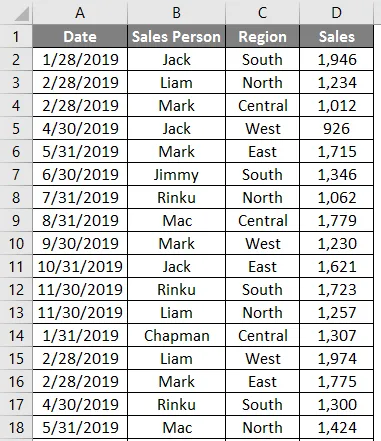
Sprva se nabor podatkov pretvori v objekt tabele, kar lahko storite s klikom znotraj nabora podatkov, kliknite jeziček Vstavi na jeziček domači, izberite tabelo, prikaže se pojavno okno tabele, kjer prikazuje obseg podatkov in glave, in kliknite V redu .
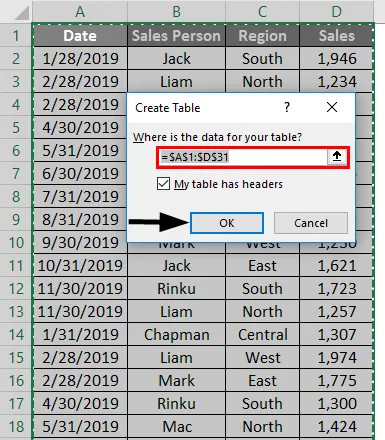
Ko je predmet tabele ustvarjen, se prikaže, kot je prikazano spodaj.
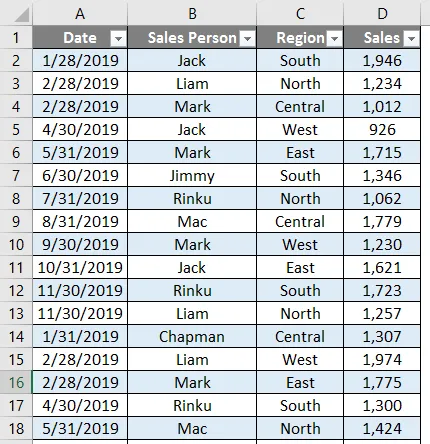
Za te preglednice moramo povzeti podatke o prodaji za vsakega predstavnika po regijah, pametno in četrtletno.
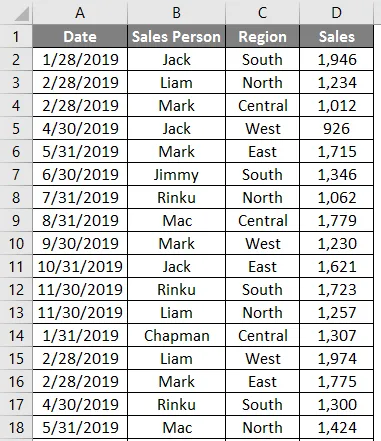
Zato moramo ustvariti dve vrtilni tabeli.
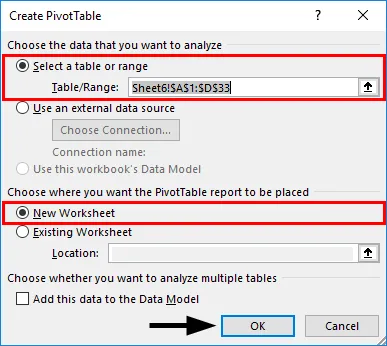
Najprej bomo izdelali vrtilno tabelo za prodajalca po regijah. V objektu Tabele kliknite znotraj podatkovnega niza, kliknite zavihek VNOS, izberite vrtilno tabelo in kliknite V redu, na drugem listu se prikaže podokno vrtilnih tabel. (List lahko imenujete kot "SALES_BY_REGION")
V podoknu PivotTable Polja povlecite prodajalca v razdelek Vrstice, Region v stolpec in prodaja v razdelek Vrednosti.
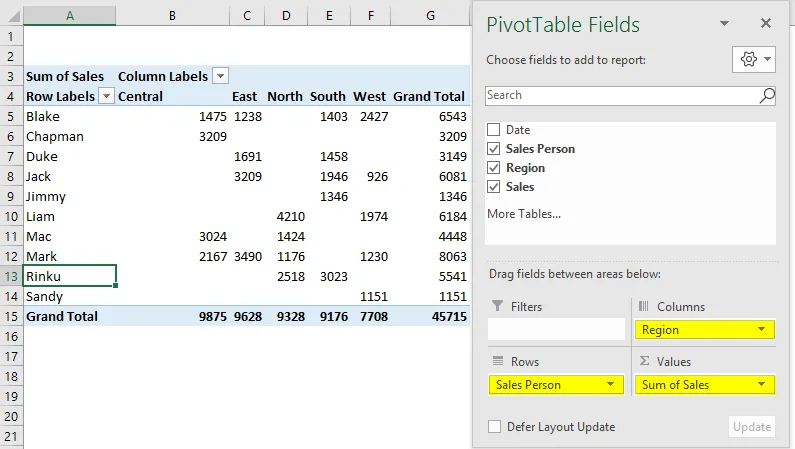
Podobno ustvarite drugo vrtilno tabelo na enak način, če želite ustvariti vrtilno tabelo za prodajalca po datumu pametno ali četrtletno (SALES_BY_QUARTER).
Povlecite datum v razdelek Vrstice, prodajalec v razdelek Stolpci in prodaja v razdelek Vrednosti.

Tu želimo povzeti podatke četrtletno, zato je treba datume razvrstiti v četrtletje. Če želite to narediti, z desno miškino tipko kliknite katero koli celico v stolpcu Oznake vrstic in izberite Skupina.
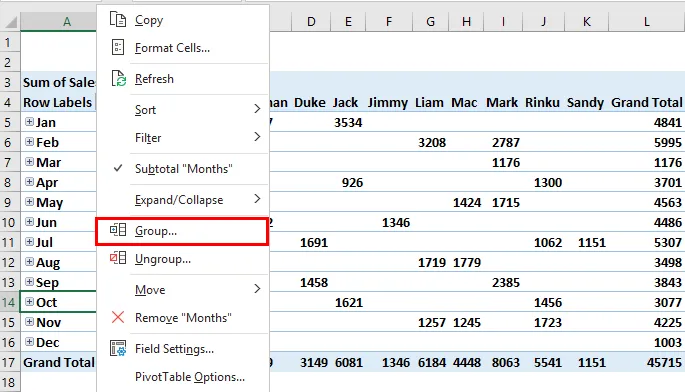
Prikaže se zavihek Združevanje, z začetnim in končnim datumom na seznamu BY, odznačite Mesece (privzeta vrednost) in druge. Zdaj izberite samo Četrtine, po izbiri se pokaže v modri barvi. nato kliknite V redu.
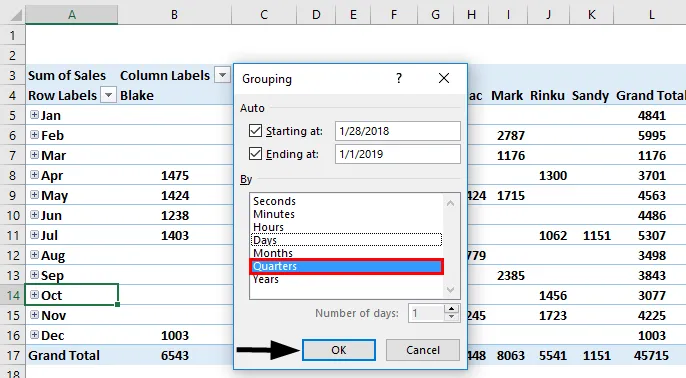
Po razvrščanju v četrtino se podatki prikažejo, kot je prikazano spodaj.
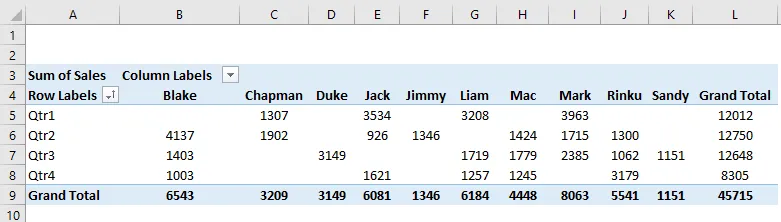
Tu moramo na obeh listih ustvariti PivotChart na vsaki od ustvarjenih vrtilnih tabel.
Pojdite na list »SALES_BY_REGION«, kliknite znotraj vrtilne tabele, na zavihku Analiza vrtilne tabele, izberite vrtilno shemo, prikaže se pojavno okno grafikona, v tej izbirni vrstici, pod tem izberite grafični stolpič.
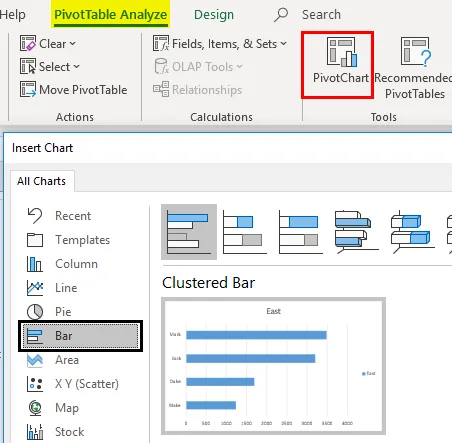
Prikaz vrtilnega grafikona za "SALES_BY_REGION"
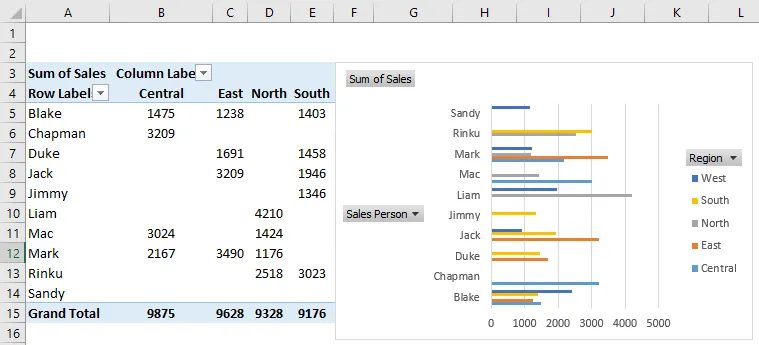
Tu lahko v vrtilnem grafikonu skrijete regijo, prodajalca in vsoto prodaje, tako da z desno miškino tipko izberete "Skrij gumbe polja Legenda na grafikonu", tako da se ta tri polja ne prikažejo na grafikonu.
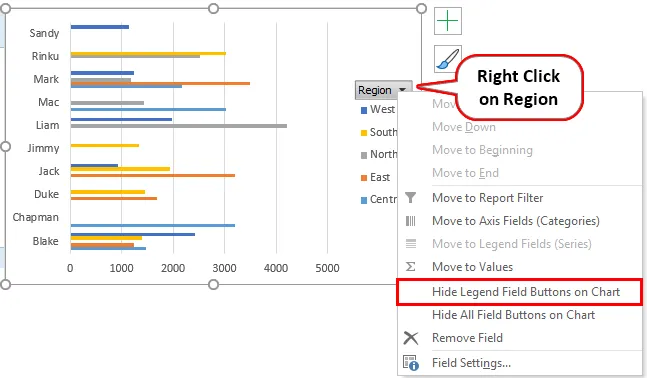
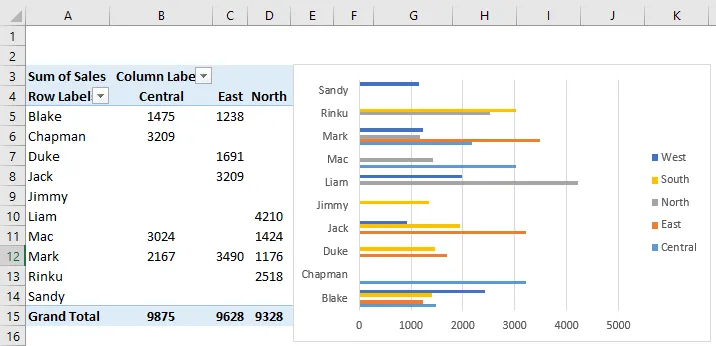
Podobno je vrtilni grafikon uporabljen tudi na listu "SALES_BY_QUARTER", kjer lahko za četrtletne prodajne podatke izberete Koščeni grafikon. Tu lahko tudi skrijete ta 3 polja.

Če želite preveriti uspešnost posameznega prodajalca po regijskih modrih in četrtletnih podatkih, moramo dodati rezine, ki vam bodo pomagale, kjer lahko filtrirate posamezne rezultate. Pojdite na list »SALES_BY_REGION«, na zavihku analiza. Kliknite Vstavi rezalnik v skupini Filter.

Prikaže se okno Vstavite rezine v tem polju in izberite V redu.

Pojavil se bo regijski modrček. 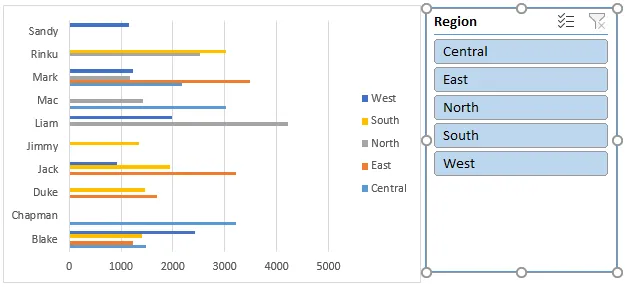
Ko je rezalnik primeren za regijo, se lahko učinkovitost posameznega prodajalca po regijah filtrira. Na spodnjem posnetku zaslona sem izbral vzhodno regijo, kjer lahko opazim uspešnost posameznega prodajalca v tej regiji, ki se pojavlja v vrtilni tabeli in tabeli.
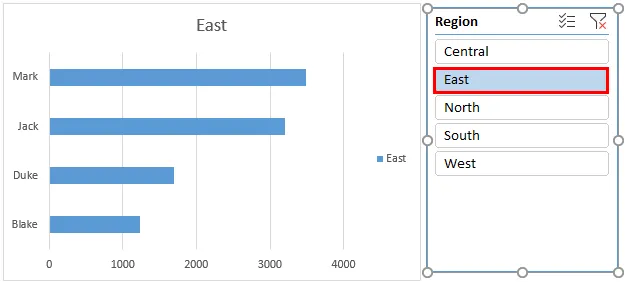
Podobno lahko na listu „SALES_BY_QUARTER“ dodate rezine tudi na zavihku Analiza vrtilnih tabel. V skupini Filter kliknite Vstavi rezalnik. Prikaže se okno Vstavi rezine v tem izbranem prodajalcu. kliknite V redu.

Slicer za prodajne osebe se prikaže, kot je prikazano spodaj.
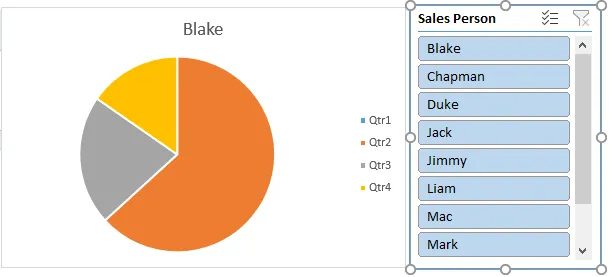
Ko je vstavljen modri rezalnik prodajalca, se lahko filtrira četrtletna učinkovitost posameznega prodajalca. Na spodnjem prikazanem zaslonu sem izbral Chapmana, da preverim njegovo prodajno uspešnost, kjer najdete spremembe v vrtilni tabeli in grafikonu, ki prikazuje njegovo uspešnost četrtletno.
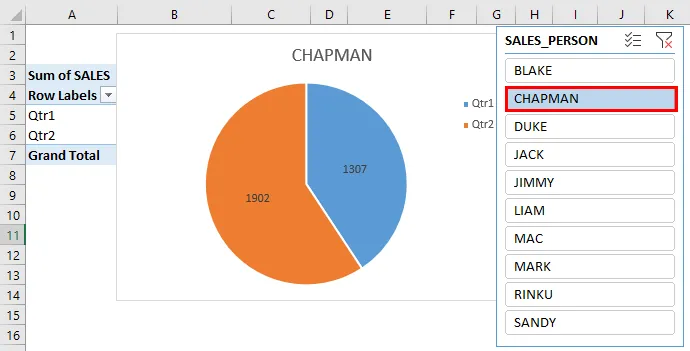
Slicer lahko nadzoruje tako vrtilno mizo kot vrtilno tabelo. tj. Obe tabeli in grafikon sta posodobljena, ko spremenite prodajalca. V rezalniku lahko izberete več elementov, tj. S klikom gumbov rezalnika in hkrati pridržite tipko Ctrl, nato pa lahko izberete več elementov.
Opomba: Če se polje za rezanje skrije za grafikon, z desno miškino tipko kliknite rezino in izberite možnosti Pripelji naprej od možnosti orodja za rezanje.Stvari, ki jih je treba zapomniti
- V rezinah je mogoče ustvariti več stolpcev. En rezalnik lahko povežemo z več vrtilnimi tabelami in grafikoni.
- V primerjavi s filtrom poročil ima Slicer boljše prednosti in možnosti, kjer je en rezalnik lahko povezan z več vrtilnimi tabelami in grafikoni, kar pomaga pri navzkrižnem filtriranju in pripravi interaktivnega poročila z uporabo Excela.
- Rezine je mogoče popolnoma prilagoditi, kjer lahko s pomočjo možnosti orodja za rezanje spremenite njegov videz, nastavitve in barvo.
- Rezalnik lahko spremenite velikost, z možnostmi višine in širine v možnostih orodij za rezanje.
- Obstaja možnost zaklepanja položaja rezine na delovni list s spodnjim postopkom.
Priporočeni članki
To je vodnik za rezalnik vrtilne mize. Tukaj razpravljamo o tem, kako dodati ali ustvariti rezalnik vrtilne tabele v Excelu skupaj s praktičnimi primeri in naloženo predlogo excela. Ogledate si lahko tudi druge naše predlagane članke -
- Pregled in učenje PowerPivot v Excelu
- Ustvarite hitro nadzorno ploščo v Excelu
- Kako ustvariti radarsko shemo v Excelu?
- Izračunajte davek na dohodek v Excelu
- Vodnik za osveževalno vrtilno tabelo VBA